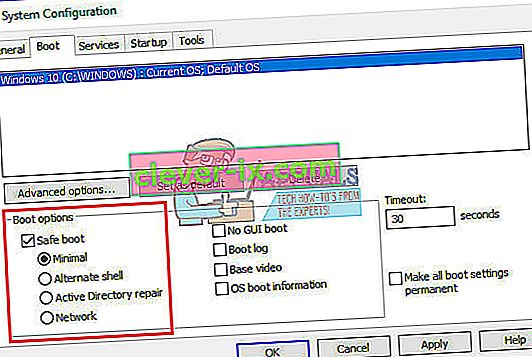Zagotavljanje varnosti med uporabo računalnika bi moralo biti zagotovo vaša prednostna naloga, ker veliko ljudi uporablja svoje računalnike za shranjevanje dragocenih podatkov, kot so številke kreditnih kartic, poverilnice za prijavo v PayPal, poslovne datoteke itd. Izguba podatkov zaradi virusnega napada ni nekaj, kar se zgodijo, vendar so ti dogodki resnični in se lahko zgodijo vsakomur.
Namestite dober protivirusni program in ga varujte tako, da ves čas izvajate varnostne preglede. Vendar so vaši najboljši prijatelji zdrava pamet in noben protivirusni program na svetu ne more prepoznati vseh virusov in se spoprijeti z vsemi možnimi grožnjami. Uporabniki se zanašajo na brezplačne spletne optične bralnike, a tudi oni nas včasih lahko rešijo ...
Napaka » Malwarebytes Anti-Malware ni mogel povezati Servic e «
Malwarebytes Anti-Malware (MBAM) je orodje, ki ga lahko prenesete z interneta in uporabljate za zdravljenje okužb, ki jih povzročajo zlonamerne aplikacije. Polna različica orodja ni brezplačna, vendar lahko vedno prenesete brezplačno preskusno različico, ki bi morala biti ravno dovolj, da se lažje spoprimete z grožnjo.
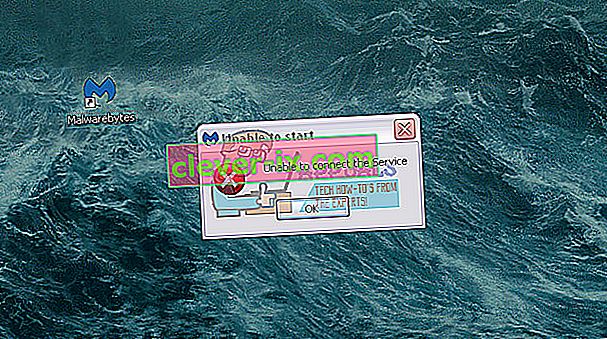
Vendar je več uporabnikov poročalo, da je orodje začelo nepravilno delovati. Ko uporabniki kliknejo na njegovo ikono, se krog začne vrteti in čez nekaj časa se prikaže sporočilo o napaki z besedo »Ne morem zagnati. Storitve ni mogoče povezati. " To je lahko zelo veliko vprašanje, še posebej, če to orodje potrebujete takoj. Spodaj izveste, kako odpraviti to težavo!
1. rešitev: Preverite, ali je s storitvijo Malwarebytes kaj narobe
Malwarebytes deluje prek storitve, ki jo namesti na vaš računalnik, in to posebno sporočilo pomeni, da ima programska oprema težave s komunikacijo s temi storitvami. Če ima storitev težave ali je bila izklopljena, jo lahko enostavno vklopite po spodnjih navodilih.
- Če želite dostopati do celotnega seznama storitev, ki se izvajajo v računalniku z operacijskim sistemom Windows, kliknite meni Start v spodnjem levem delu strani in kliknite vrstico za iskanje. Vnesite »services.msc« in odprite prvi rezultat tako, da ga zaženete kot skrbnik.
- Kliknite stolpec Ime, če želite storitve naročiti po abecednem vrstnem redu in poiskati storitev Malwarebytes.
- Z desno miškino tipko kliknite nanjo in kliknite Lastnosti.
- Poiščite možnost Vrsta zagona in jo spremenite v Samodejno, če je bila omogočena katera koli druga nastavitev.
- Če se storitev ne izvaja, jo zagotovo zaženite s klikom na Start, dokler se njeno stanje ne spremeni v “Running”.

Opomba : Ko kliknete Start, se lahko prikaže naslednje sporočilo o napaki:
»Windows ni mogel zagnati storitve Varnostnega centra na lokalnem računalniku. Napaka 1079: Račun, določen za to storitev, se razlikuje od računa, navedenega za druge storitve, ki se izvajajo v istem postopku. "
Če se to zgodi, sledite spodnjim navodilom, da to odpravite.
- Sledite korakom 1-4 iz spodnjih navodil, da odprete lastnosti Malwarebytes.
- Pomaknite se do zavihka Prijava in kliknite gumb Brskalnik ....
- V polje »Vnesite ime predmeta za izbiro« vnesite ime računalnika in kliknite Preveri imena in počakajte, da se ime potrdi.
- Ko končate, kliknite V redu in ob pozivu v polje za geslo vnesite skrbniško geslo.
- Kliknite V redu in zaprite to okno.
- Pojdite nazaj do lastnosti Malwarebytes in kliknite Start.
To bi moralo biti dovolj za odpravo težave, če je bila povezana s ustavitvijo storitve. Znova zaženite računalnik in uživajte!
2. rešitev: Znova namestite malwarebytes iz nič
Veliko uporabnikov je poročalo, da je njihova namestitev trajno odpravila z vnovično namestitvijo Malwarebytes in to je nekaj, kar morate poskusiti čim prej. Če ste kupili premium različico orodja, boste morali najti način za pridobitev aktivacijskega ID-ja in ključa. Te podatke bi lahko našli enostavno, tako da preverite stran, s katere ste prenesli orodje, vendar obstajajo tudi drugi načini.
- V iskalno vrstico vnesite »regedit«, ki bi jo lahko našli po kliku na meni Start.
- Za pridobitev osebnega dokumenta in ključa uporabite eno od spodnjih lokacij, odvisno od arhitekture računalnika:
Lokacija za Windows x86 32-bit:
HKEY_LOCAL_MACHINE \ SOFTWARE \ Malwarebytes 'Anti-Malware
Lokacija za sistem Windows x64 64-bit
HKEY_LOCAL_MACHINE \ SOFTWARE \ Wow6432Node \ Malwarebytes 'Anti-Malware
Ko pridobite svoj ID in ključ, lahko nadaljujete s postopkom odstranitve. Če želite po odstranitvi nadaljevati z različico Premium, natančno sledite navodilom.
- Odprite MBAM >> Moj račun in kliknite Deaktiviraj.
- Odprite Nastavitve >> Napredne nastavitve in počistite polje ob možnosti »Omogoči samozaščitni modul«.
- Zaprite program in s spletnega mesta Malwarebytes prenesite mbam-clean.exe (prenos se bo začel takoj).
- Zaprite vse odprte programe in začasno onemogočite protivirusni program.
- Zaženite orodje mbam-clean.exe in sledite navodilom na zaslonu. Ko boste pozvani, znova zaženite računalnik
- Prenesite najnovejšo različico MBAM z njihove strani in jo namestite po navodilih na zaslonu.
- Počistite polje poleg možnosti Preskus.
- Po zagonu programa kliknite gumb z napisom Aktivacija.
- Kopirajte in prilepite ID in ključ, ki ste ga dobili iz registra, v pogovorno okno, ki naj samodejno aktivira vašo licenco.
- Uživajte v uporabi programske opreme Malwarebytes Anti-Malware Premium!
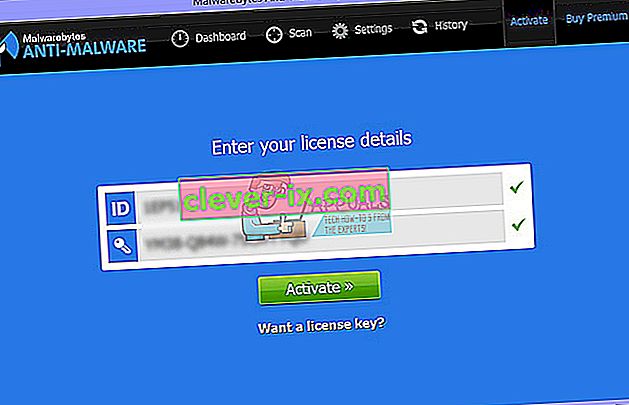
Če ne uporabljate Premium ali Pro različice MBAM, preprosto sledite korakom 3-7 in uživajte v posodobljeni različici MBAM.
Rešitev 3: Težave s protivirusnimi programi
Malwarebytes je bil vedno oglaševan kot programska oprema, ki bi se morala dobro ujemati z drugimi orodji in programi v vašem računalniku. Glede na povratne informacije drugih pa se zdi, da lahko protivirusno programsko opremo povzroča Malwarebytes Anti-Malware "Ne morem povezati storitve".
- Prvič, uporabniki so poročali, da v preteklosti še nikoli niso imeli podobnih težav, medtem ko so uporabljali isti protivirusni program skupaj z MBAM, težavo pa najverjetneje povzroča ena različica Malwarebytes.
- Lahko preprosto počakate, da se sprosti nov popravek ali hitri popravek, ki bi moral poskrbeti za te težave.
Če pa morate zares takoj uporabiti Malwarebytes, lahko poskusite na več načinov.
- Najboljše, kar lahko poskusite, je, da v protivirusnem programu nastavite izjemo za MBAM. Ta nastavitev se razlikuje od programa do programa, vendar jo je na splošno enostavno najti.
- Večina uporabnikov, ki so se pritožili zaradi te težave, je predvsem uporabnikov F-Secure, ki je protivirusno orodje za Windows.
- Poskusite nastaviti celotno mapo Malwarebytes na seznamu izjem F-Secure (ali katerega koli drugega protivirusa, ki ga morda uporabljate) in poskusite znova zagnati MBAM.
4. rešitev: Odstranite MBAM v varnem načinu
Če med običajnim zagonom MBAM-a nekako niste mogli pravilno odstraniti, poskusite znova zagnati računalnik v varnem načinu in ga odstraniti.
- V iskalno vrstico vnesite »MSConfig« in se pomaknite do zavihka Zagon.
- Na zavihku Boot potrdite polje poleg možnosti Safe boot in kliknite izbirni gumb poleg možnosti Minimal.
- Kliknite V redu in potrdite, da nameravate znova zagnati računalnik.
- Računalnik se mora znova zagnati v varnem načinu.
- Odprite Nastavitve s klikom na ikono zobnika v meniju Start in se pomaknite do Aplikacije.
- Poiščite MBAM na seznamu nameščenih aplikacij in kliknite Odstrani.
- Znova odprite MSConfig in onemogočite možnost varnega zagona.
- Znova namestite MBAM tako, da z njihove strani prenesete najnovejšo različico.